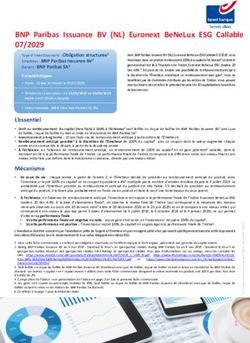Microsoft Office B2B Mystery Visits 2013 - Last updated: 28/11/2013
←
→
Transcription du contenu de la page
Si votre navigateur ne rend pas la page correctement, lisez s'il vous plaît le contenu de la page ci-dessous
Project Name Microsoft Office Partner Performance Tracking | 121969
Type Project Technology
Key Account Manager EU Lígia Fernandes
lfernandes@bareinternational.com
Key Account Manager Neha Sawant
Australia NSawant@bareinternational.com
Key Account Manager US John Rodriguez
JRodriguez@bareinternational.com
Key Account Manager Jeffrey Rose
Canada JRose@bareinternational.com
Key Account Manager Brasil Mari Queiros
MQueiros@bareinternational.com
Customer Website http://office.microsoft.com/
1 Project Specific Guidelines
1.1 Hot points and Key Issues
Language Questionnaire is available in English. Guidelines are available in local language.
Evaluation must be performed in local language but the questionnaire needs to be
completed in English.
Timing Assessments have to take place during the sales channel operating hours. Please check
your sales channel information.
Deadline The report needs to be filled out within 24 hours following your visit. Late reports will
not be refunded!
Ensure you are contactable for any questions regarding your report and you MUST
reply to any questions within 24 hours.
Objectives The key objectives are to assess:
1. Is Office being mentioned spontaneously (when buying a new PC?)
2. Is the correct version of Office being recommended based on customers’ needs?
3. Are the features and benefits of Office being accurately communicated?
4. Are sales agents qualifying customer needs?
5. Do sales agents try to close the sale?
6. How easy is it to attach Office when buying a new PC (via partner website)?
7. How well is Office being promoted (via partner website)?
The scenarios are detailed below, you should only follow one and you cans see which
Scenario scenario is assigned to you in your sticky notes.
Web Scrapes: You should go through the steps of purchasing a PC and trying to
attach Office as though you were a genuine customer.
Calls and Live Chat: You must allow the assessment to progress naturally and allow
the sales associate time to offer you help and advice spontaneously before making the
relevant prompts. You should let the sales associate lead the discussion.
2 Scenario 1: For Home - Parents purchase for home use (Multiple PCS) Home
owner, may have college students at home. You should say: “I’m planning on
buying a new PC for our home”.
Scenario 2: For Home – Student (Single PC) - University Student. You should
say: “I’m planning on buying a new PC for myself, I will mainly be using it to do
University work”
Scenario 3: For Home - Business professional for home use (Single PC). You
should say: “I’m planning on buying a new PC for myself, I will mainly be using
it to do work from home”
Scenario 4: For Work - SMB owner (Multiple PCs) - Small business owner -
You should say: ““I’m starting up a new business and need to buy 5+ new PCs”
Non- purchase This is a non purchase assessment - You must not purchase the product during your
assessment. At the end of the discussion, thank the salesperson for their time and say
you will consider the purchase.
Proof of shop Web Scrape: There are a number of fields within the survey which ask you to provide a
screenshot of the website. These will also suffice as your proof of assessment.
Call Centres: Please record the name of the advisor/sales associate you spoke to
during your assessment, you will be asked for this in the survey as your proof of
assessment.
Live Chat: Please ensure to take a screenshot or PDF of your discussion with the
advisor/sales associate. You will be required to upload this to your report as the proof
of assessment.
Do’s Do stick to the scenario and follow each & every step!
Do act genuinely; you want to buy a product.
Do ensure you include detailed comments in the questionnaire. These
comments are valuable to Microsoft, so please be honest and open, giving
details and including verbatim where possible.
Do stay as objective as possible while providing any comments. Your report should
reflect exactly what happened during your visit.
Do interact with the advisor and show interest in the products he recommends
recommends (if applicable).
Do fully understand all aspects of the evaluation before undertaking the
visit.
DO contact your resource manager if you have any doubts/queries about the
task, particularly if you have concerns about the ‘scenario’ or if you
experience problems during your evaluation, e.g. you cannot find the
location, it is closed, you have to abort the visit, etc.
DO allow the assessment to progress naturally and allow the advisor time to
offer you help and advice spontaneously before making the relevant
prompts.
Don’ts
Do NOT continue with the evaluation if the sales associate is known to you: abort
the assessment and inform your resource manager immediately.
Do NOT follow a diferent scenario or assess a different sales channel than
the ones assigned.
Do NOT rush during your acessment, it is vital that you allow yourself sufficient
time to make all of the necessary audit.
Do NOT start the evaluation if you or your immediate friends or family work for
Microsoft.
DO NOT complete the purchase of any product as part of this assessment.
3Important : NE finalisez l'achat D'AUCUN produit dans le cadre de
votre évaluation
DIRECTIVES CLIENT MYSTÈRE
VISITE MYSTÈRE Numéro de mission 121969
Nom de l'enquête Suivi de la performance des partenaires de
Microsoft Office
Type de projet Technologie
Nous vous remercions sincèrement d'avoir accepté de participer à ce projet pour le compte de Microsoft. Votre
participation, conformément à ces directives, est très appréciée. Veuillez lire et vous familiariser avec toutes les
sections ci-dessous. Rappelez-vous que votre préparation est d'une importance majeure et vous permettra de
réussir votre évaluation. Veillez également à lire en détail TOUTES les questions/remarques de l'enquête en
ligne avant d'entreprendre l'évaluation car celles-ci vous guideront tout au long de votre évaluation.
1. Présentation
Le but de cette visite mystère est d'évaluer comment les fabricants de PC (par ex. Dell), mais aussi des
distributeurs et revendeurs (par ex. Amazon) font la promotion d'Office lorsqu'un client achète un nouveau PC
ou se renseigne sur l'achat d'un nouveau PC. Cette évaluation porte sur trois canaux principaux : l'évaluation du
processus d'ajout d'Office à l'achat de votre PC via un site Internet ; l'évaluation de l'attitude/des
connaissances/de l'effort de promotion des conseillers/vendeurs à l'égard d'Office à travers les centres
d'appels et le tchat en ligne.
L'objectif principal est d'évaluer si :
1. Office est mentionné spontanément (à l'achat d'un nouveau PC)
2. La version appropriée d'Office est recommandée, au vu des besoins du client
3. Les fonctionnalités et avantages d'Office sont correctement mis en avant
4. Les vendeurs répondent aux besoins du client
5. Les vendeurs essaient de finaliser la vente
6. S'il est facile d'ajouter Office à l'achat d'un nouveau PC (via un site Internet partenaire)
7. La promotion d'Office est efficace (via un site partenaire)
Il est essentiel que vous enregistriez de manière précise et fidèle les détails de votre évaluation de sorte que
Microsoft puisse réaliser ses évaluations de manière précise.
Des opérations de récupération des données Web peuvent avoir lieu à tout moment. Les conseillers/vendeurs
de chaque revendeur et distributeur peuvent avoir des heures de travail différentes. Veuillez donc vérifier les
sites Internet des entreprises avant de réaliser l'évaluation par centre d'appels ou tchat en ligne.
Langue L'évaluation doit être effectuée dans la langue locale, et le questionnaire doit être
complété en anglais.
Récupération de données Web : l'enquête comporte un certain nombre de champs pour
lesquels vous devrez fournir une capture d'écran de la partie du site Internet concernée.
Preuve de Ces captures serviront aussi de preuves de la tenue de l'évaluation.
l'évaluation
Centres d'appels : veuillez prendre note du nom du conseiller/vendeur auquel vous avez
parlé au cours de votre évaluation. Ce renseignement vous sera demandé au cours de
4l'enquête et servira de preuve de l'évaluation.
Tchat en ligne : n'oubliez pas de faire une capture d'écran ou de fournir une transcription
au format PDF de votre discussion avec le conseiller/vendeur. Il vous sera demandé de
télécharger celle-ci dans votre rapport en tant que preuve de l'évaluation.
À propos de Microsoft Office :
Veuillez vous familiariser avec les produits Microsoft Office. En particulier, veuillez prendre note des options
d'achat proposées par le client, car vous devrez, durant votre évaluation, identifier les produits disponibles sur
le site Internet/mentionnés par le conseiller/vendeur.
Il existe deux nouvelles versions d'Office :
Office 365 : un nouveau produit avec abonnement qui inclut toutes les applications Office, mais peut
aussi être installé sur plusieurs ordinateurs, qui est payé par un système d'abonnement annuel, et qui
inclut des services (par ex. mises à niveau pour de nouvelles fonctionnalités et services, SkyDrive),
pendant toute la durée de l'abonnement.
Office 2013 : un produit Office traditionnel pour lequel vous payez en une fois et que vous possédez à
vie. Ne peut être installé que sur un seul ordinateur et n'inclut pas de mises à niveau continues de la
version.
Veuillez vous familiariser avec les différentes fonctionnalités d'Office 365 et d'Office 2013 dans le tableau ci-
dessous :
Office 365 Office 2013
Options de paiement Abonnement annuel Paiement unique
Nombre d'installations Jusqu'à cinq PC ou Mac Unique
Compatibilité multiplateforme
Non, il faut acheter des produits
(peut être utilisé sur PC et/ou Oui
distincts pour PC et Mac
Mac)
Oui, incluses pendant toute la
Mises à niveau de la version Non
durée de votre abonnement
Applications Toutes les applications Office Variable selon le produit
+ 20 Go de stockage SkyDrive &
Accès aux 7 Go de stockage
Extras minutes d'appel international avec
SkyDrive standards
Skype
Stockage de documents dans Stockage de documents dans
Connecté au cloud SkyDrive pour y accéder où que SkyDrive pour y accéder où que
vous soyez vous soyez
Il existe plusieurs produits ou plusieurs manières d'acheter Office 365 et Office 2013
Produits Office 365 Produits Office 2013
Office 365 Famille Premium (pour particuliers) Office Famille et Étudiant 2013
Office 365 Université (uniquement pour étudiants de Office Famille et Petite Entreprise 2013
l'enseignement supérieur)
Office 365 Petite Entreprise Premium Office Professionnel 2013
52. Profil de client mystère
Profil : 18-55 ans, homme ou femme
Situation professionnelle : ni vous ni vos proches, amis ou membres de votre famille, ne devez travailler pour
Microsoft
Vous ne devez être connu(e) personnellement d'AUCUN membre du personnel du magasin que vous évaluez.
Si vous acceptez une évaluation et que vous ne remplissez pas tous les critères définis, nous réaffecterons
votre évaluation et vous ne serez pas payé(e).
3. Scénario de client mystère
Les scénarios sont détaillés ci-dessous, vous devez n'en suivre qu'un seul et cela doit être convenu avec votre
responsable de panel.
Récupération de données Web :
Les opérations de récupération de données Web ne correspondent à aucun scénario ; vous devez reproduire le
processus d'achat d'un PC et essayer d'y ajouter Office, comme si vous étiez un acheteur réel.
Le type d'appareil que vous devez « acheter » est indiqué dans les notes jointes à l'enquête. Soit l'un de
ces produits vous sera imposé, soit vous pourrez choisir vous-même un produit de cette liste :
___>Ordinateur portable
___>Ultrabook
___>Ordinateur de bureau
___>Ordinateur de bureau tout-en-un
___>Tablette
___>Notebook
Vous devrez ensuite choisir vous-même le modèle que vous « achèterez »
Veuillez ensuite suivre les différentes étapes, comme si vous étiez un acheteur réel, en allant jusqu'à
ajouter le produit à votre panier. Veillez cependant à ne pas véritablement acheter le produit
Lisez le questionnaire dans son intégralité avant de passer à la récupération de données Web, car il vous
sera demandé de prendre note de quelques éléments précis, comme par exemple le temps nécessaire au
repérage du produit
Vous devrez également fournir des captures d'écran de certaines étapes du processus
Appels et tchat en ligne :
Vous devez laisser l'évaluation progresser naturellement et laisser au vendeur le temps de vous proposer
spontanément son aide et des conseils avant d'effectuer les incitations appropriées. Vous devez laisser le
vendeur mener la discussion.
Scénario 1 : particulier - Achat par des parents pour une utilisation à domicile (plusieurs
PC)
Particulier, avec possible(s) étudiant(s) à domicile
Vous devez dire : « J'envisage d'acheter un nouveau PC pour chez moi »
Incitations :
Vous devez attendre que le vendeur parle spontanément d'Office. S'il n'aborde pas spontanément Office
d'ici la fin de la discussion sur le PC, dites : « Quels logiciels sont préinstallés sur l'ordinateur ? » ou « J'aurai
besoin de Word et Excel sur ce PC. Cet ordinateur est-il fourni avec ces produits ? »
6 Vous devez attendre que le vendeur demande spontanément si vous avez des PC ou des Mac
supplémentaires chez vous. S'il ne le demande pas spontanément, dites : « Nous avons plusieurs
ordinateurs à la maison sur lesquels nous aimerions installer Office. Puis-je installer cette version d'Office
sur ces ordinateurs également ? »
S'il vous pose la question, répondez que :
Vous avez déjà deux ordinateurs à la maison pour lesquels vous auriez également besoin d'Office : un PC et
un Mac
Besoins : e-mail, Internet, photos, musique, création de lettres et de documents. Vous avez également des
enfants à la maison qui ont besoin d'utiliser le PC pour leurs devoirs et projets scolaires.
Votre budget pour l'ordinateur est de 1 200 euros
L'appareil que vous utilisez le plus est un ordinateur de bureau
Profil du client mystère
Homme/femme, 30-55 ans
Veuillez écouter attentivement la présentation du vendeur : comment il essaye de cerner vos besoins, quels
produits il recommande et quels sont les arguments derrière les recommandations, a-t-il fait mention de points
négatifs concernant Office ?
Scénario 2 : particulier – Étudiant (PC unique)
Étudiant(e) à l'université
Vous devez dire : « J'envisage de m'acheter un nouveau PC, et je l'utiliserai surtout pour mon travail
universitaire »
Incitations :
Vous devez attendre que le vendeur parle spontanément d'Office. S'il n'aborde pas spontanément Office
d'ici la fin de la discussion sur le PC, dites : « Quels logiciels sont préinstallés sur l'ordinateur ? » ou « J'aurai
besoin de Word et Excel sur ce PC. Cet ordinateur est-il fourni avec ces produits ? »
Vous devez attendre que le vendeur demande spontanément si vous avez des PC ou des Mac
supplémentaires chez vous. S'il ne le demande pas spontanément, dites : « J'ai besoin d'Office pour cet
ordinateur seulement. »
S'il vous pose la question, répondez que :
Vous prévoyez d'acheter un nouveau PC.
Votre budget pour l'ordinateur est de 500 euros
Besoins : e-mail, Internet, photos, musique, création de lettres et de documents. Surtout pour la
réalisation de projets universitaires
L'appareil que vous utilisez habituellement est un ordinateur portable
Profil du client mystère
Homme/femme, 18-30 ans
Veuillez écouter attentivement la présentation du vendeur : comment il essaye de cerner vos besoins, quels
produits il recommande et quels sont les arguments derrière les recommandations, a-t-il fait mention de points
négatifs concernant Office ?
Scénario 3 : particulier - Entreprise professionnelle pour utilisation à domicile (PC unique)
Prosommateur (Consommateur/professionnel). PC pour particulier pouvant également
répondre à une utilisation professionnelle
7Vous devez dire : « J'envisage d'acheter un nouveau PC pour chez moi, et je l'utiliserai surtout pour travailler à
domicile »
Incitations :
Vous devez attendre que le vendeur parle spontanément d'Office. S'il n'aborde pas spontanément Office
d'ici la fin de la discussion sur le PC, dites : « Quels logiciels sont préinstallés sur l'ordinateur ? » ou « J'aurai
besoin de Word et Excel sur ce PC. Cet ordinateur est-il fourni avec ces produits ? »
Vous devez attendre que le vendeur demande spontanément si vous avez des PC ou des Mac
supplémentaires chez vous. S'il ne le demande pas spontanément, dites : « J'ai besoin d'Office pour cet
ordinateur seulement. »
S'il vous pose la question, répondez que :
Vous prévoyez d'acheter un nouveau PC.
Votre budget pour l'ordinateur est inférieur à 600 euros
Besoins : e-mail, Internet, création de lettres et de documents.
L'appareil que vous utilisez habituellement est un ordinateur portable
Profil du client mystère
Homme/femme, 25-55 ans
Veuillez écouter attentivement la présentation du vendeur : comment il essaye de cerner vos besoins, quels
produits il recommande et quels sont les arguments derrière les recommandations, a-t-il fait mention de points
négatifs concernant Office ?
Scénario 4 : utilisation professionnelle - Propriétaire de petite et moyenne entreprise
(plusieurs PC)
Propriétaire de petite entreprise
Vous devez dire : « J'ouvre une nouvelle entreprise et je dois acheter cinq ordinateurs ou plus »
Incitations :
Vous devez attendre que le vendeur parle spontanément d'Office. S'il n'aborde pas spontanément Office
d'ici la fin de la discussion sur le PC, dites : « Quels logiciels sont préinstallés sur l'ordinateur ? » ou « J'aurai
besoin de Word et Excel sur ce PC. Cet ordinateur est-il fourni avec ces produits ? »
Vous devez attendre que le vendeur demande spontanément si vous avez des PC ou des Mac
supplémentaires chez vous. S'il ne demande pas spontanément, dites : « Je gère une entreprise de plus de
cinq employés. Dois-je acheter Office pour chaque PC ? »
S'il vous pose la question, répondez que :
Vous prévoyez d'acheter cinq nouveaux PC pour votre entreprise
Besoins : e-mail, Internet, création de lettres et de documents.
Votre budget est de 950 € par ordinateur
L'appareil que vous utilisez habituellement est un ordinateur de bureau
Profil du client mystère
Homme/femme, 30-55 ans
Veuillez écouter attentivement la présentation du vendeur : comment il essaye de cerner vos besoins, quels
produits il recommande et quels sont les arguments derrière les recommandations, a-t-il fait mention de points
négatifs concernant Office ?
84. Processus d'évaluation
1. Lisez le questionnaire en détail, pour savoir quoi observer durant votre évaluation, puis lisez
attentivement les directives pour savoir ce que vous pouvez/ne pouvez pas faire durant l'évaluation.
Complétez le quiz en ligne et indiquez la date prévue de votre évaluation.
2. Effectuez votre évaluation.
3. Envoyez votre questionnaire dans les 24 heures suivant votre évaluation.
4. Veillez à rester joignable pour toutes questions concernant votre rapport ; vous DEVEZ répondre à
toutes questions dans les
24 heures.
Pour toute question concernant votre évaluation, contactez votre responsable de panel.
4.1. Avant votre évaluation
4.1.1 Récupération de données Web :
1. Lisez les directives et le questionnaire
2. Lisez les informations que vous trouverez sur vos notes
3. Procédez à l'évaluation
4.1.2 Centre d'appels/tchat en ligne :
1. Lisez les directives et le questionnaire
2. Lisez les informations que vous trouverez sur vos notes
3. Rendez-vous sur le site Internet du fabricant/distributeur/revendeur, et choisissez un PC correspondant
aux spécifications que vous trouverez sur vos notes
4. Une fois sur le site Internet, vérifiez les heures de travail des conseillers du centre d'appels
4.2. Au cours de l'évaluation
Notez l'heure du début et l'heure de fin de votre évaluation.
4.2.1 Récupération de données Web :
Votre évaluation se divisera en quatre parties :
1. Repérage du produit
2. Personnalisation du PC
3. Ajout d'Office à votre panier
4. Conclusion
4.2.1 1. Repérage du produit
Vous trouverez sur vos notes des informations portant sur le produit que vous devez « acheter
» et le site Internet du revendeur/distributeur sur lequel vous le rechercherez. Il vous reviendra
ensuite de choisir les caractéristiques du produit. Évaluez le processus de repérage du produit.
Veuillez également noter la présence de tout message ou image en rapport avec Office lors du
repérage initial du produit.
94.2.1.1.1. Dell
1. Rendez-vous sur Dell.fr
2. Repérez le PC mentionné sur vos notes (voir instructions ci-dessous)
Le processus de récupération de données Web concernant Dell diffère légèrement par rapport à d'autres
distributeurs et revendeurs. On ne vous attribuera pas nécessairement un produit spécifique, mais vous devrez
suivre des commandes de menus particulières. Reportez-vous au tableau ci-dessous pour comparer les
commandes de menus que vous devrez choisir avec les informations contenues dans vos notes :
Usage : pour les
professionnels
Section : ordinateurs de
bureau
Produit : ordinateurs de
bureau tout-en-un
Dans le cadre de cet exemple, rendez-vous dans la section « Pour les Professionnels » du menu puis
sélectionnez la section « Ordinateurs de bureau ». Une fois sur cette partie du site, recherchez un ordinateur
de bureau tout-en-un.
3. Notez combien de temps et de clics il vous a fallu pour localiser le PC
4. Faites une capture d'écran de la page sur laquelle vous avez repéré le PC [des instructions sur la
manière de convertir des captures d'écran au format PDF sont disponibles à la fin de ce document]
5. Veuillez également noter la présence de tout message ou image en rapport avec Office lors du
repérage initial du produit.
a. Si vous remarquez un message/une image en rapport avec Office, veuillez noter de quelle
version il s'agit, si cela est précisé.
4.2.1.1.2. Distributeurs/revendeurs
Pour les évaluations des distributeurs et revendeurs, un type de PC vous sera attribué. Par ex. Ordinateur de
bureau, tablette, ordinateur portable. Le choix du produit que vous « achèterez » et de la manière de le repérer
vous reviendra.
1. Rendez-vous sur le site Internet mentionné sur vos notes
2. Repérez le PC mentionné sur vos notes
3. Notez combien de temps et de clics il vous a fallu pour repérer le PC
4. Faites une capture d'écran de la page sur laquelle vous avez repéré le PC [des instructions sur la
manière de convertir des captures d'écran au format PDF sont disponibles à la fin de ce document]
5. Veuillez également noter la présence de tout message ou image en rapport avec Office lors du
repérage initial du produit.
a. Si vous remarquez un message/une image en rapport avec Office, veuillez noter de quelle
version il s'agit, si cela est précisé.
4.2.1.2. Personnalisation du PC
La plupart du temps, une partie du site Internet des revendeurs/fabricants/distributeurs de PC permet aux
clients de personnaliser les fonctionnalités de leur produit avant de l'ajouter à leur panier et de passer à
l'achat. Vous évaluerez la présence d'Office dans l'outil de personnalisation, ainsi que la possible
recommandation de versions d'Office particulières.
Une fois le repérage du produit que vous allez « acheter » effectué, une page présentant toutes
les informations concernant l'appareil doit s'afficher ; cette page vous permet de personnaliser
les fonctionnalités/accessoires de votre appareil. Par ex. l'assurance, les logiciels, le matériel
additionnel.
10Il peut s'agir de la première page s'affichant lors du repérage initial du produit. La première
page qui s'affiche peut également être un résumé des caractéristiques du PC. Dans ce cas-là, il
vous faudra cliquer sur un lien. L'intitulé de ce lien peut être « Voir détails » ou « En savoir plus
». Cliquez sur ce lien pour accéder à la page d'information/de configuration. Enfin, vous
pourriez avoir l'option de configurer le PC une fois celui-ci ajouté à votre panier.
Veuillez prendre soin d'analyser la totalité de la page d'information sur Office, car elle
pourrait comporter des onglets ou des sections cachées qui, une fois ouvertes, vous
permettent de sélectionner des options.
Vous trouverez ci-dessous des exemples de ce à quoi la page de personnalisation pourrait
ressembler :
Exemple 1 :
Dans cet exemple, vous
pouvez observer une image
faisant référence à Office (voir
cadre rouge), mais aucune
version spécifique d'Office
n'est mentionnée.
11Exemple 2 :
Dans cet exemple, une version
d'essai de Microsoft Office
2013 est automatiquement
recommandée, sans que vous
ayez à la sélectionner à partir
d'un menu déroulant.
L'option d'ajouter une version
payante à partir d'un menu
déroulant n'est cependant pas
disponible.
Exemple 3 :
Cet exemple montre un
panneau à menu déroulant.
Ce menu déroulant donne
l'option d'ajouter les produits
suivants au PC :
Microsoft Office Famille et
Étudiant 2013
Microsoft Office
Professionnel 2013
Microsoft Office Famille et
Petite Entreprise 2013
1. Repérage de la page de configuration
2. Faites une capture d'écran de la page et convertissez-la en un fichier [des instructions
sur la manière de convertir des captures d'écran au format PDF sont disponibles à la fin
de ce document]
3. Veuillez prendre note de la présence de tout message ou image en rapport avec Office
apparaissant automatiquement
a. Notez quelle version d'Office est recommandée
4. Déterminez si une option permettant l'ajout d'une version payante d'Office à l'achat
est disponible
a. Si une telle option est disponible, déterminez quelles versions d'Office
peuvent être achetées
b. Sélectionnez l'une de ces versions
5. Déterminez si des informations peuvent vous aider à décider de la version d'Office que
vous voudriez acheter
a. Faites une capture d'écran de ces informations [des instructions sur la
manière de convertir des captures d'écran au format PDF sont disponibles à la
fin de ce document]
6. Ajoutez le PC et Office (le cas échéant) à votre panier
12Le logo suivant pourrait apparaître lorsque vous examinez un produit :
En cliquant sur ce logo, un panneau vous permettant d'ajouter Office à votre achat et vous
donnant plus d'informations concernant l'achat d'Office s'ouvrira.
S'il s'affiche, veuillez cliquer sur ce logo et inclure toute observation dans votre rapport.
4.2.1.3 Ajout d'Office à votre panier
Vous évaluerez le processus d'ajout du PC/d'Office à votre panier ainsi que les étapes par lesquelles vous
passerez avant de finaliser l'achat. Il vous sera demandé de rapporter si des offres/réductions étaient
proposées à l'achat du PC ou d'Office et de commenter la présence d'Office à la page présentant le contenu du
panier.
Une fois votre PC configuré, le site Internet devrait vous donner l'option d'« Ajouter au panier » ; veuillez
sélectionner cette option et cliquer sur votre panier, ce qui vous redirigera vers une page sur laquelle vous
pourrez avoir un aperçu de votre achat. Veuillez répondre à cet ensemble de questions concernant cette partie
du site Internet. Si la personnalisation et le panier sont sur la même page, veuillez tout de même répondre à
cet ensemble de questions.
1. Cliquez sur votre panier
2. Faites une capture d'écran
3. Notez s'il est possible d'ajouter Office à votre achat à cette étape du processus
4. Notez si des offres sont disponibles à l'achat du PC, d'Office ou des deux produits
4.2.1.4 Conclusion
Cette étape de l'enquête a pour but de recevoir vos commentaires finals sur le processus complet.
Veuillez décrire le processus d'achat du produit sélectionné et d'ajout d'Office (le cas échéant) à travers le site
Internet du distributeur/revendeur. Veuillez noter s'il s'est passé quelque chose au cours du processus que
vous jugez important de nous signaler.
4.2.2 Centre d'appels/tchat en ligne :
Centre d'appels : si vous effectuez une évaluation par téléphone, composez le numéro de téléphone indiqué
sur vos notes. Si vous êtes immédiatement mis(e) en relation avec un conseiller, veuillez aussitôt commencer
votre évaluation. Il se peut cependant que vous deviez passer par une série de commandes de menu visant à
diriger votre appel vers la personne appropriée. Si tel est le cas, à vous de décider des options les plus
appropriées pour les nouveaux clients cherchant des conseils/informations en vue d'acheter un nouveau PC.
Tchat en ligne : saisissez le lien que vous trouverez dans vos notes. Celui-ci vous conduira sur une page
comportant un menu déroulant. Dans ce menu, sélectionnez l'option surlignée dans l'image ci-dessous. Vous
devrez ensuite remplir plusieurs champs, en renseignant votre nom et adresse e-mail. Saisissez vos
coordonnées personnelles. S'il vous est demandé de poser une question, veuillez saisir « J'ai besoin d'aide pour
choisir un PC ». Une fois la question envoyée, vous devriez être dirigé(e) vers la page de tchat concernée par
votre évaluation.
13Votre évaluation se divisera en quatre parties :
1. Preuve de l'évaluation
2. Cerner les besoins relatifs à l'appareil
3. Premier produit mentionné/Compréhension des besoins
4. Recommandation de produits Office
5. Finalisation de la vente
6. Connaissances/attitude
7. Conclusion
4.2.2.1 Preuve de l'évaluation
4.2.2.1.1. Tchat en ligne
Une fois votre discussion avec le conseiller terminée, vous devriez avoir l'option de télécharger la transcription
de votre conversation et de l'enregistrer au format PDF. Vous devrez ensuite télécharger le fichier dans votre
enquête. Si vous n'êtes pas en mesure de télécharger la transcription au format PDF, veuillez faire une capture
d'écran et la convertir en un document PDF (voir instructions à la fin du document).
4.2.2.1.2. Appels
Veuillez prendre note du nom du conseiller auquel vous avez parlé au cours de votre évaluation. Il devra être
saisi dans votre enquête.
4.2.2.2 Cerner les besoins relatifs à l'appareil
Vous devez avoir identifié une marque et un modèle de PC sur le site Internet du
fabricant/distributeur/revendeur avant votre évaluation. Au début de la conversation, le conseiller peut vous
poser la question suivante :
Conseiller : « En quoi puis-je vous aider ? »
Donnez la réponse suivante :
Vous : « Je suis intéressé(e) par [fabricant et modèle de PC] ; j'ai juste besoin d'un peu d'aide pour choisir la
version dont j'ai besoin »
1. Laissez ensuite la conversation se poursuivre naturellement. Laissez le conseiller diriger la
conversation et vous poser des questions spontanément plutôt que de vous donner des informations
automatiquement
2. Prenez note des questions que le conseiller vous pose spontanément
3. Relevez également la marque, le modèle et la quantité de mémoire du PC que le conseiller vous
recommande comme étant le plus adapté à vos besoins
144.2.2.3 Premier produit mentionné/compréhension des besoins
1. Attendez que le conseiller mentionne Office spontanément
2. Si le conseiller ne mentionne pas spontanément Office, posez-lui la question suivante :
« Quels logiciels sont préinstallés sur l'ordinateur ? » ou « J'aurai besoin d'utiliser Word et Excel sur ce
PC. Cet ordinateur est-il fourni avec ces produits ? »
3. Notez si le conseiller précise si Office est préinstallé sur le PC
4. Prenez note des questions que le conseiller vous a posées à propos de votre utilisation d'Office
4.2.2.4 Recommandation de produits Office
1. Après avoir discuté de vos besoins concernant Office avec le conseiller, celui-ci devrait vous
recommander une version qui vous conviendrait. S'il ne vous recommande pas spontanément une
version d'Office, veuillez lui poser la question suivante :
« Quelle version me conviendrait le plus ? »
2. Prenez note de la version d'Office que le conseiller vous a recommandé comme correspondant le plus
à vos besoins
3. Une fois une version particulière d'Office recommandée par le conseiller, il se peut que celui-ci
poursuive son explication en justifiant sa recommandation ; veuillez prendre note de ses raisons au
moyen des questions suivantes. S'il ne mentionne aucune raison spontanément, veuillez poser la
question suivante :
« Pourquoi me recommanderiez-vous cette version en particulier ? »
4. Prenez note des raisons citées par le conseiller pour la recommandation de cette version d'Office en
particulier.
4.2.2.5 Finalisation de la vente
À cette étape de l'évaluation, veuillez garder une trace des tentatives de finalisation de la vente par le
conseiller. Il peut soit vous proposer de passer à l'achat immédiatement, soit vous proposer de le faire
ultérieurement. Ces deux cas de figure sont considérés comme des tentatives de finalisation de la vente.
1. Notez si le conseiller a tenté de finaliser la vente
2. Notez s'il a mentionné des offres ou réductions sur Office, le PC ou les deux
3. Notez s'il vous a donné des instructions sur la manière d'ajouter Office à l'achat de votre PC
4.2.2.6 Connaissances/attitude
À cette étape de votre évaluation, vous répondrez à des questions portant sur l'attitude du vendeur par
rapport à Office. Veuillez répondre à ces questions en prenant en compte l'impression générale que vous a
donné le vendeur durant votre conversation sur Office. Était-il enthousiaste, avait-il envie d'en parler ? En a-t-il
parlé de manière négative, ou a-t-il évité le sujet ?
1. Prenez note de l'attitude du conseiller à l'égard d'Office
a. S'il a souligné des points négatifs, notez-les
2. Évaluez les connaissances du conseiller concernant Office
3. Évaluez l'utilité des informations fournies par le conseiller à propos d'Office
4.2.2.7 Conclusion
Cette étape de l'enquête a pour but de recueillir vos commentaires finals sur le processus complet.
Décrivez brièvement votre discussion avec le conseiller. Veuillez noter s'il s'est passé quelque chose au cours
du processus que vous jugez important de nous signaler.
154.3. Après votre évaluation
Vous devez compléter l'enquête dans son intégralité et envoyer votre rapport en ligne dans les 24 heures
suivant votre évaluation.
Vous pouvez indiquer toute information significative sur l'évaluation qui n'a pas été abordée dans les questions
du rapport dans la section de conclusion située à la fin du rapport.
5. Déroulement de l'évaluation
Récupération de données Web
Avant votre évaluation
1. Lisez les directives et le questionnaire
2. Lisez les informations que vous trouverez sur vos notes
3. Procédez à l'évaluation
Au cours de l'évaluation
1. Repérage du produit
---Rendez-vous sur le site Internet mentionné sur vos notes
---Repérez le PC mentionné sur vos notes
---Notez combien de temps et de clics il vous a fallu pour localiser le PC
---Faites une capture d'écran de la page sur laquelle vous avez repéré le PC
---Veuillez également noter la présence de tout message ou image en rapport avec Office lors du repérage
initial du produit
------Si vous remarquez un message/une image en rapport avec Office, veuillez noter de quelle version il s'agit,
si cela est précisé.
2. Personnalisation du PC
---Repérez la page de configuration
---Faites une capture d'écran de la page et convertissez-la en un fichier
---Prenez note de la présence de tout message ou image en rapport avec Office apparaissant automatiquement
------Notez quelle version d'Office est recommandée
---Déterminez si une option permettant l'ajout d'une version payante d'Office à votre achat est disponible
------Si une telle option est disponible, déterminez quelles versions d'Office peuvent être achetées
------Sélectionnez l'une de ces versions
---Déterminez si des informations peuvent vous aider à décider de la version d'Office que vous voudriez acheter
------Faites une capture d'écran des informations
---Ajoutez le PC et Office (le cas échéant) à votre panier
3. Ajout d'Office à votre panier
---Cliquez sur votre panier
---Faites une capture d'écran du résumé de votre panier
---Notez s'il est possible d'ajouter Office à votre achat à cette étape du processus
---Notez si des offres sont disponibles à l'achat du PC, d'Office ou des deux produits
4. Conclusion
Après votre évaluation
Vous devez compléter l'enquête dans son intégralité et envoyer votre rapport en ligne dans les 24 heures suivant votre
évaluation.
Tchat en ligne/Appels
Avant votre évaluation
1. Lisez les directives et le questionnaire
2. Lisez les informations que vous trouverez sur vos notes
163. Rendez-vous sur le site Internet du fabricant/distributeur/revendeur, et choisissez un PC correspondant aux
spécifications que vous trouverez sur vos notes.
Au cours de l'évaluation
1. Preuve de l'évaluation
Tchat en ligne : faites un PDF/une capture d'écran de la discussion
Appels : notez le nom du conseiller
2. Cerner les besoins relatifs à l'appareil
---Laissez ensuite la conversation se poursuivre naturellement. Laissez le conseiller diriger la conversation et vous poser des
questions spontanément plutôt que de vous donner des informations automatiquement.
---Prenez note des questions que le conseiller vous pose spontanément
---Prenez également note de la marque, du modèle et de la quantité de mémoire du PC que le conseiller vous recommande
comme étant le plus adapté à vos besoins
3. Premier produit mentionné/Compréhension des besoins
---Attendez que le conseiller mentionne Office spontanément
---Si le conseiller ne mentionne pas spontanément Office, veuillez l'y inciter
---Notez si le conseiller précise si Office est préinstallé sur le PC
---Prenez note des questions que le conseiller vous a posées à propos de votre utilisation d'Office
4. Recommandation de produits Office
---Après avoir discuté de vos besoins concernant Office avec le conseiller, celui-ci devrait vous recommander une version
qui vous conviendrait. S'il ne vous recommande pas spontanément une version d'Office, veuillez l'y inciter
---Prenez note de la version d'Office que le conseiller vous a recommandé comme correspondant le plus à vos besoins
---Prenez note des raisons citées par le conseiller pour la recommandation de cette version d'Office en particulier.
5. Finalisation de la vente
---Notez si le conseiller a tenté de finaliser la vente
---Notez s'il a mentionné des offres ou réductions sur Office, le PC ou les deux
---Notez s'il vous a donné des instructions sur la manière d'ajouter Office à l'achat de votre PC
6. Connaissances/attitude
---Prenez note de l'attitude du conseiller à l'égard d'Office
------S'il a souligné des points négatifs, notez-les
---Évaluez les connaissances du conseiller concernant Office
---Évaluez l'utilité des informations fournies par le conseiller à propos d'Office
7. Conclusion
Après votre évaluation
Vous devez compléter l'enquête dans son intégralité et envoyer votre rapport en ligne dans les 24 heures suivant votre
évaluation.
6. Autres informations
6.1. À FAIRE ET À NE PAS FAIRE
VOUS DEVEZ donner l'impression de véritablement vouloir acquérir Office/un nouvel ordinateur et avoir
l'air naturel.
VOUS DEVEZ veiller à faire l'évaluation du revendeur/distributeur convenu aux date et heure convenues.
VOUS DEVEZ contacter votre responsable de panel si vous rencontrez des problèmes durant votre
évaluation.
VOUS DEVEZ vérifier vos e-mails régulièrement car vous pourriez recevoir un e-mail vous demandant de
modifier et de renvoyer votre rapport.
VOUS DEVEZ vérifier que vous avez saisi correctement vos réponses et que vous avez répondu à toutes les
questions.
17 VOUS DEVEZ consulter le site Internet du revendeur/distributeur pour vérifier les heures d'ouverture du
centre d'appels/tchat en ligne.
VOUS NE DEVEZ PAS précipiter votre évaluation.
6.2. Motifs de non-paiement
Aucune photo de l’évaluation, ou photo téléchargée en mauvaise qualité
Absence de réponse au questionnaire
Questionnaires envoyés trop tard
Incapacité de Bare International à vous contacter pour obtenir plus d'informations après votre évaluation
Non-respect de ces instructions
Commentaires imprécis ou incompréhensibles
Cliquez ici pour télécharger les PRINCIPES DE BASE DE LA VISITE MYSTÈRE
7. Conversion de captures d'écran en PDF
Pour faire une capture d'écran, pressez le bouton Impr. écran de votre clavier. Collez la capture d'écran dans
un document Word ou PowerPoint, puis sauvegardez et fermez le fichier.
Pour convertir le fichier en un fichier PDF, vous pouvez télécharger un convertisseur PDF à partir de la page
suivante :
www.filehippo.com/download_pdfcreator
Si vous n'arrivez pas à accéder au lien ci-dessus (quelques enquêteurs ont déclaré qu'il fallait disposer d'un
identifiant et d'un mot de passe), copiez et collez le lien dans la barre d'adresse du navigateur, cliquez sur le
bouton « Télécharger » et installez le programme.
Une fois le programme installé, démarrez-le. Pour convertir vos fichiers en documents PDF :
Faites glisser le(s) fichier(s) que vous désirez convertir dans la section « Liste ». Cette action est décrite
ci-dessous.
Une fois cette action réalisée, la boîte de dialogue suivante apparaîtra. Cliquez sur « Save ».
18 Vous pourrez ensuite sélectionner l'emplacement où vous désirez enregistrer votre fichier PDF et
choisir le nom que vous souhaitez donner au document.
Vous pouvez faire glisser plus d'un fichier image dans la section « Liste » pour convertir simultanément des
fichiers composés de plusieurs images au format PDF. Il vous sera demandé si vous désirez enregistrer chaque
fichier PDF individuellement.
19Vous pouvez aussi lire